Sau khi lập tờ khai thuế môn bài nếu doanh nghiệp sử dụng dịch vụ nộp thuế điện tử thì phải nộp thuế môn bài qua mạng. Nhưng hiện nay còn rất nhiều bạn kế toán còn lúng túng với dịch vụ nộp thuế điện tử; khi việc hỗ trợ của cơ quan thuế với nghiệp vụ này cũng còn chưa được thực sự hiệu quả.
> Cách kê khai và nộp tờ khai thuế qua mạng tổng cục thuế
> Hướng dẫn nộp thuế điện tử qua mạng tổng cục thuế
Kế toán Việt Hưng sẽ chia sẻ đến bạn Cách nộp thuế môn bài qua mạng mới nhất theo theo Thông tư số 156/2013/TT-BTC. Nghị định 139/2016/NĐ-CP mà chúng ta phải thực hiện nộp trong tháng đầu năm 2019 qua bài viết dưới đây.
1. Cách nộp thuế môn bài qua mạng
Bước 1: Cắm USB Token (chứa chữ ký số) vào máy tính của bạn
Bước 2: Truy cập vào trang web https://thuedientu.gdt.gov.vn/ (Không hỗ trợ Windows XP SP2). Đăng nhập vào hệ thống kê khai thuế điện tử.
Bước 3: Hệ thống hiển thị màn hình “ĐĂNG NHẬP” để bạn nhập mật khẩu đăng nhập vào hệ thống nộp thuế điện tử.
– Tên đăng nhập: Gõ mã số thuế doanh nghiệp đang sử dụng để đăng nhập vào hệ thống hỗ trợ kê khai trực tuyến. ( Có thể tra cứu mã số thuế doanh nghiệp trên tổng cục thuế để tránh nhầm lẫn hoặc đã quên)
– Mật khẩu: Gõ mật khẩu được cung cấp ngay sau khi bạn đăng ký sử dụng dịch vụ nộp thuế điện tử thành công.
Bước 4: Sau đó bạn chọn menu “ NỘP THUẾ” theo hình sau:
Bước 5: Màn hình sẽ hiện lên mục “Lập giấy nộp tiền”. Các bạn khai các thông tin theo hình minh họa dưới đây:
Chú ý: Các bạn lưu ý mức môn bài và tiểu mục nhé!
Bước 6: Sau khi điền đầy đủ thông tin vào các mục có dấu *thì bạn tích chuột vào “Hoàn Thành”. Hệ thống hiển thị giấy nộp tiền đã lập. Bạn kiểm tra các thông tin trên giấy nộp tiền đã đúng chưa. Sau đó bạn chọn ký và nộp.
Sau đó hệ thống sẽ hiển thị như hình bên trên: “Bạn có chắc chắn muốn Ký và nộp GNT này không?”. Với 2 tùy chọn “OK” và “Cancel”. Bạn nhấn “Ok”
Tiếp đó hệ thống sẽ yêu cầu bạn nhập mã pin:
Nhập mã PIN đúng và chọn nút “Chấp nhận”. Hệ thống báo ký điện tử thành công và gửi Giấy Nộp Tiền tới Cơ quan thuế.
Sau khi ”ký điện tử thành công” màn hình sẽ hiển thị “giấy nộp tiền đã gửi. Chờ xác nhận của Ngân hàng”
Bước 7: Sau khi lập “Giấy nộp tiền xong” các bạn nên làm 1 việc không kém phần quan trọng là kiểm tra lại xem kê khai thuế môn bài đã thành công hay chứ. Xem “Giấy nộp tiền của DN mình đã có trên hệ thống hay chưa ?. Có lập 2 lần hay không?
2. Tra cứu nộp thuế môn bài qua mạng
Bạn vào “TRA CỨU” chọn “Tra cứu giấy nộp tiền”. Chọn ngày bạn lập giấy nộp tiền.
Nếu trạng thái Giấy Nộp Tiền mình lập ở dạng “Nộp thuế thành công” tức là đã gửi được tiền vào NSNN.
3. Lưu ý khi nộp thuế môn bài qua mạng
Bước quan trọng đầu tiên để nộp được thuế môn bài là kế toán cần xác định được số thuế mà DN mình cần phải nộp
– Tài Khoản phải có đủ tiền để nộp.
– Sau khi đã ký và nộp thành công thì ngày hôm sau vào mục tra cứu để kiểm tra
– Chậm nhất là ngày 30/01/2020 phải hoàn thành việc nộp lệ phí môn bài.
-Doanh Nghiệp lập đúng ‘’Tiểu Mục’’ theo quy định. Nếu DN nộp sai Tiểu Mục thì CQT xem như Doanh nghiệp chưa nộp và Doanh nghiệp phải tự điều chỉnh theo quy định.
- 2862: Lệ phí môn bài mức (bậc) 1
- 2863: Lệ phí môn bài mức (bậc) 2
- 2864: Lệ phí môn bài mức (bậc) 3
Kế toán Việt Hưng vừa chia sẻ với bạn bài viết Hướng Dẫn Nộp Lệ thuế Bài Năm 2019 Qua Mạng. Hy vọng qua bài viết này các bạn sẽ đỡ mông lung và nắm biết cách vận dụng cho chính xác. Chúc các bạn sức khỏe và thành công.
Quy định về các bậc thuế môn bài mới nhất
Cập nhật các mức nộp thuế môn bài năm 2019 mới nhất
Cách lập tờ khai thuế môn bài theo nghị định 139/2016/NĐ-CP

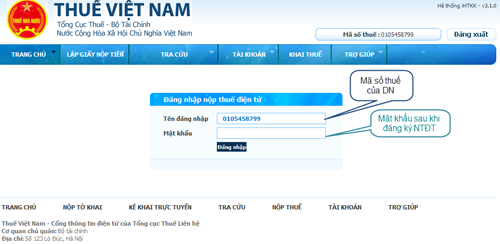
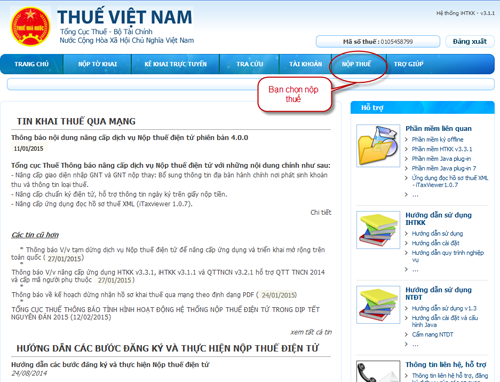

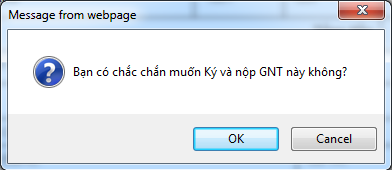
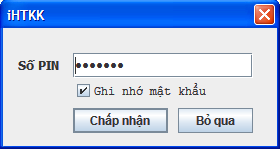


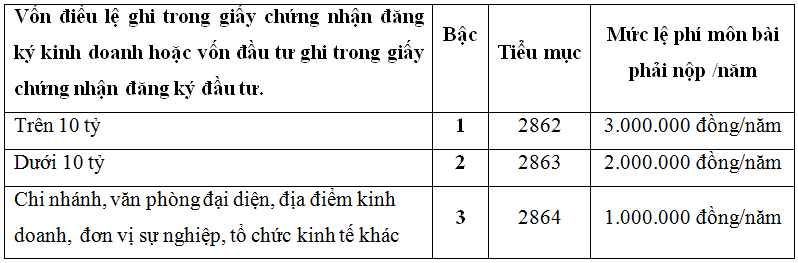
cho hỏi lúc kiểm tra lại vẫn ở trạng thái Đã lập GNT thì phải lsao
Vậy bạn phải tích chọn ký và nộp bạn nhe!
Không thấy mục 1800 – thuế môn bài thì làm sao chọn dc
Trung tâm chào bạn! Bạn vào nội dung kinh tế click dấu”…” chọn đến chỉ tiêu 2850 sau đó bấm tra cứu. Tìm đến mã tiểu mục để nộp thuế môn bài bạn nhe!
xin chào !cho mình hỏi là mình vào mục nội dung kinh tế thì không ấn được nút tra cứu thì làm sao ghi được NDKT ạ
m cảm ơn nhiều
Trung tâm chào bạn! bạn phải tích vào dấu “….” chọn đến mục 2850 xong mới vào tra cứu tìm đến mã Tiểu mục phù hợp với công ty bạn để nộp thuế môn bài bạn nhe!